
Ang Telegram ay isa sa mga kilalang application sa merkado. Isang app ng pagmemensahe, na siyang pangunahing kakumpitensya ng WhatsApp sa pandaigdigang merkado. Ang mga gumagamit ay maaaring magkaroon ng ito sa kanilang smartphone, parehong Android at iOS nang walang problema. Bagaman may mga tao na nais ding magamit ito sa computer. Sa puntong ito, posible na magkaroon ito sa Windows 10.
Dahil ang Telegram ay may isang bersyon espesyal na ginamit sa mga computer ng Windows 10. Kaya mo ring magagamit ang app ng pagmemensahe sa iyong computer, gamit ang parehong account na mayroon ka sa iyong mobile phone. Alin ang tiyak na magiging komportable para sa maraming mga gumagamit.
Paano ka magkakaroon ng Telegram sa isang Windows 10 computer? Ang katotohanan ay ang mga hakbang sa bagay na ito ay talagang simple. Hindi tulad ng WhatsApp, na gumagamit ng isang bersyon sa browser, sa kasong ito maaari naming mai-download ang app mismo sa computer, tulad ng anumang iba pang app na ginagamit namin sa operating system.

Kaya kailangan natin magpatuloy upang i-download ang application sa iyong computer. Pagkatapos, kailangan nating isabay ang account na ginagamit namin sa smartphone sa mayroon kami sa computer at maaari naming gamitin ang app sa lahat ng oras mula sa Windows 10. Napakadaling gamitin, pati na rin talagang komportable.
Mag-download ng Telegram sa Windows 10
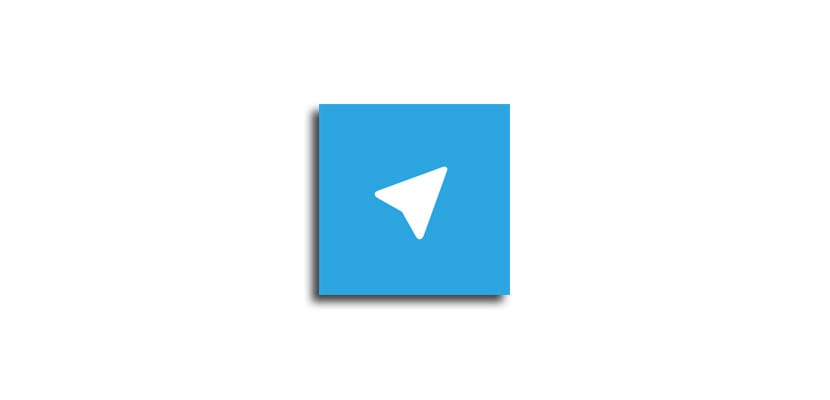
Ang bersyon na ito ay tinatawag na Telegram Desktop, samakatuwid ay inilaan upang magamit sa computer. Sa link na ito Maaari mong ma-access ang website na nilikha para dito. Maaari kang magkaroon ng impormasyon tungkol sa bersyon na ito ng messaging app dito. Bilang karagdagan sa kakayahang magpatuloy sa pag-download nito sa nasabing link. Kaya't kung mayroon kang anumang mga katanungan, malalaman mo ang lahat sa website na ito, tungkol sa bersyon na ito ng kilalang app.
Kung napagpasyahan mo nang gamitin ito, pagkatapos ay kailangan mo lamang magpatuloy upang i-download ang application. Kailangan mo lamang mag-click sa asul na pindutan kung saan sinasabi na maaari mong i-download ang Telegram sa Windows. Pagkatapos ng ilang segundo ang pag-download ng app ay magsisimula sa Windows 10. Sa isa pang ilang segundo ay makukumpleto ito. Pagkatapos, kailangan nating patakbuhin ang file na na-download sa computer.
Telegram para sa Windows 10
Pagkatapos, nagsisimula ang proseso ng pag-install ng bersyon na ito ng Telegram sa computer. Kapag nakumpleto, isang window ng application na nasa screen ang magbubukas. Ang unang bagay na kailangan nating gawin ay magpatuloy upang mai-synchronize ang account na mayroon kami sa app, o lumikha ng bago kung sakaling wala kaming isa. Ngunit ang karamihan sa mga gumagamit ay gumagamit na nito sa kanilang smartphone. Samakatuwid, kailangan mong ipasok ang numero ng telepono sa window na ito.

Kapag tapos na ito, makakatanggap kami ng isang mensahe sa telepono kung saan ipinadala sa amin ang isang code. Ang code na ito ay kailangang mailagay sa ibang pagkakataon sa Telegram sa computer. Sa ganitong paraan, kapag ipinasok ang code na ito,naganap ang pagsabay sa account. Samakatuwid, mayroon na kaming mga pag-uusap na mayroon kami sa telepono sa computer. Kaya maaari kaming makipag-chat sa aming mga contact sa lahat ng oras nang walang labis na problema.
Sa pangkalahatan, mayroon kaming pangunahing pagpapaandar sa Telegram na magagamit din sa bersyon na ito para sa Windows 10. Bilang karagdagan, ang mga pag-update para dito ay inilalabas bawat ilang linggo. Upang ang pagpapatakbo ng app ay napabuti, bilang karagdagan sa pagkakaroon ng mga bagong pag-andar, na nagpapahintulot sa isang mas komportable na paggamit nito para sa mga gumagamit. Kaya sa puntong ito natutupad nito nang maayos ang inaasahan ng mga gumagamit.
Ang paggamit nito ay talagang simple. Kaya't kung madalas kang gumagamit ng Telegram, para din sa trabaho, ang pagkakaroon ng access dito sa iyong Windows 10 computer ay maaaring isang mahusay na pagpipilian. Ang proseso ng pag-download at pag-install ay napaka-simple. Kaya't sulit na subukan ang bersyon na ito ng app.